এই নিবন্ধে, আমরা ঠিক করার সমাধান দেখতে হবে ত্রুটি 0x80072745, আপনার হোস্ট মেশিনে সফ্টওয়্যার দ্বারা একটি প্রতিষ্ঠিত সংযোগ বাতিল করা হয়েছে . এটি একটি সার্ভার-সম্পর্কিত ত্রুটি এবং এটি বিভিন্ন অ্যাপ্লিকেশন এবং গেমগুলিতে ঘটতে পারে৷ ব্যবহারকারীর হোস্ট মেশিনে একটি নির্দিষ্ট সফ্টওয়্যার দ্বারা প্রতিষ্ঠিত সংযোগটি বাতিল হয়ে গেলে, উইন্ডোজ এই ত্রুটি বার্তাটি প্রদর্শন করে। রিপোর্ট অনুসারে, এই ত্রুটি বার্তাটি Java, Android Studio, Eclipse, Minecraft, ইত্যাদিতে দেখা গেছে৷ আপনি যদি আপনার কম্পিউটারে এই ত্রুটিটি দেখতে পান তবে এই নিবন্ধে দেওয়া সংশোধনগুলি ব্যবহার করুন৷

সম্পূর্ণ ত্রুটি বার্তাটি নিম্নরূপ:
ত্রুটি 0x80072745, আপনার হোস্ট মেশিনে সফ্টওয়্যার দ্বারা একটি প্রতিষ্ঠিত সংযোগ বাতিল করা হয়েছে
পেপাল সাইন ইন
Minecraft এ, ত্রুটি বার্তা ' দূরবর্তী হোস্ট দ্বারা একটি বিদ্যমান সংযোগ জোরপূর্বক বন্ধ করা হয়েছে৷ ” এই পোস্টে আলোচিত একটির মতই দেখায়। অতএব, ত্রুটি বার্তাটি সাবধানে পড়ার পরামর্শ দেওয়া হচ্ছে।
ত্রুটি 0x80072745, আপনার হোস্ট মেশিনে সফ্টওয়্যার দ্বারা একটি প্রতিষ্ঠিত সংযোগ বাতিল করা হয়েছে
উপরের স্ক্রিনশটটিতে দেখানো ত্রুটি থেকে, এটি স্পষ্ট যে ব্যবহারকারী সার্ভার থেকে একটি ফাইল মুছে ফেলার চেষ্টা করছেন কিন্তু ত্রুটি তাকে তা করতে বাধা দিচ্ছে। একই ত্রুটির বার্তাটি ব্যবহারকারীদের দ্বারা উপরে উল্লিখিত ত্রুটি কোড ছাড়াই বিভিন্ন অ্যাপ্লিকেশনে রিপোর্ট করা হয়। ত্রুটিটি সমাধান করতে নীচে দেওয়া সমাধানগুলি ব্যবহার করুন৷ আপনি এগিয়ে যাওয়ার আগে, আমরা আপনাকে আপনার কম্পিউটার পুনরায় চালু করার পরামর্শ দিই এবং ত্রুটিটি আবার ঘটে কিনা তা দেখুন৷ কিছু ব্যবহারকারী শুধুমাত্র তাদের সিস্টেম পুনরায় চালু করে সমস্যাটি সমাধান করতে সক্ষম হয়েছিল। অতএব, আপনি এগিয়ে যাওয়ার আগে, আমরা আপনাকে আপনার কম্পিউটার পুনরায় চালু করার পরামর্শ দিই এবং এটি সাহায্য করে কিনা তা দেখুন।
- আপনার রাউটারকে পাওয়ার সাইকেল করুন
- আপনার DNS ক্যাশে ফ্লাশ করুন
- সাময়িকভাবে আপনার অ্যান্টিভাইরাস এবং ফায়ারওয়াল অক্ষম করুন
- অন্যান্য চলমান অ্যাপ্লিকেশন বন্ধ করুন
- Eclipse সফটওয়্যার রিস্টার্ট করুন
- Eclipse সফ্টওয়্যার একাধিক উদাহরণ জন্য পরীক্ষা করুন
- সমান্তরালভাবে অ্যান্ড্রয়েড স্টুডিও এবং ইক্লিপস চালাবেন না
আসুন এই সমস্ত সংশোধনগুলি বিস্তারিতভাবে দেখি।
1] পাওয়ার সাইকেল আপনার রাউটার
আমরা আপনাকে আপনার রাউটারকে পাওয়ার সাইকেল করার পরামর্শ দিই। এই ক্রিয়াটি নেটওয়ার্ক সমস্যার কারণে ঘটমান সমস্যার সমাধান করবে। এটি করতে, নীচের লিখিত পদক্ষেপগুলি অনুসরণ করুন:
- আপনার রাউটার বন্ধ করুন।
- প্রাচীর সকেট থেকে তার প্লাগ সরান.
- কয়েক মিনিট অপেক্ষা করুন।
- আপনার রাউটার চালু করুন।
এখন, সমস্যাটি অব্যাহত আছে কিনা তা পরীক্ষা করুন।
2] আপনার DNS ক্যাশে ফ্লাশ করুন
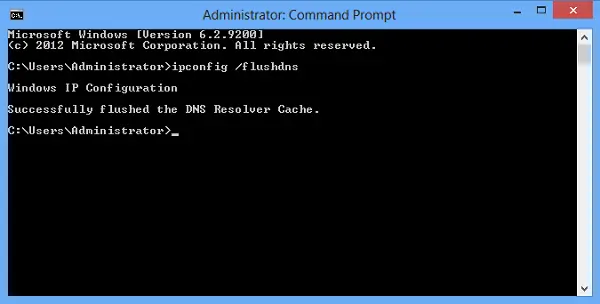
অনেক সময় ডিএনএস ক্যাশে নষ্ট হয়ে যায় যার কারণে ইন্টারনেট সংযোগ সমস্যা দেখা দেয়। ডিএনএস ক্যাশে ফ্লাশ করে ইন্টারনেট সংযোগের সমস্যাগুলিও ঠিক করা যেতে পারে। আপনি যদি Minecraft Java সংস্করণে এই ত্রুটির সম্মুখীন হন, DNS ক্যাশে ফ্লাশ করা হচ্ছে সাহায্য করবে.
3] সাময়িকভাবে আপনার অ্যান্টিভাইরাস এবং ফায়ারওয়াল অক্ষম করুন
ত্রুটি বার্তাটি নির্দেশ করে যে কিছু প্রোগ্রাম সার্ভারের সাথে সংযোগ ব্লক করছে। বেশিরভাগ ক্ষেত্রে, এটি হয় একটি অ্যান্টিভাইরাস বা ফায়ারওয়াল। এটি পরীক্ষা করতে, আপনার অ্যান্টিভাইরাস এবং ফায়ারওয়াল সাময়িকভাবে অক্ষম করুন। যদি এই ক্রিয়াটি সমস্যার সমাধান করে, তাহলে আপনাকে আপনার অ্যাপ্লিকেশনটিকে অবরোধ মুক্ত করতে হবে৷ অ্যান্টিভাইরাস এবং ফায়ারওয়াল . আপনি যদি তৃতীয় পক্ষের অ্যান্টিভাইরাস বা ফায়ারওয়াল ব্যবহার করেন তবে গ্রাহক সহায়তার সাথে যোগাযোগ করুন৷
পিসি জন্য ওয়াইফাই সরাসরি
কোনো নির্দিষ্ট অ্যাপ্লিকেশন দ্বারা ব্যবহৃত পোর্ট ফায়ারওয়াল দ্বারা অবরুদ্ধ হলেও সমস্যা হতে পারে। প্রথম, কোন পোর্টগুলি ব্লক এবং খোলা হয়েছে তা পরীক্ষা করুন . যদি আপনি দেখতে পান আপনার পোর্ট ব্লক করা আছে, উইন্ডোজ ফায়ারওয়ালে এটি আনব্লক করুন . আবার, আপনি যদি তৃতীয় পক্ষের ফায়ারওয়াল ব্যবহার করেন, তাহলে ফায়ারওয়ালের মাধ্যমে কীভাবে পোর্টগুলি আনব্লক করবেন তা জানতে আপনাকে তাদের সাথে যোগাযোগ করতে হবে।
4] অন্যান্য চলমান অ্যাপ্লিকেশন বন্ধ করুন
ত্রুটি বার্তায়, এটি স্পষ্ট নয় যে প্রতিষ্ঠিত সংযোগটি কী বাতিল করছে৷ চলমান সমস্ত প্রোগ্রাম বন্ধ করুন। টাস্ক ম্যানেজার খুলুন এবং স্টার্টআপ অ্যাপগুলি অক্ষম করুন . এর পর আপনার কম্পিউটার রিস্টার্ট করুন। এখন, সমস্যাটি ঠিক হয়েছে কিনা তা পরীক্ষা করে দেখুন।
5] Eclipse সফটওয়্যার রিস্টার্ট করুন
কিছু ক্ষেত্রে, সমস্যার জন্য কোন বড় কারণ নেই। Eclipse কখনও কখনও এমুলেটরের সাথে সংযোগ স্থাপন করতে ব্যর্থ হয়। Eclipse সফ্টওয়্যার পুনরায় চালু করে এই ধরনের সমস্যাগুলি সহজেই সমাধান করা যেতে পারে। Eclipse থেকে প্রস্থান করুন, কিছু সময়ের জন্য অপেক্ষা করুন, এবং তারপর আবার Eclipse চালু করুন।
6] Eclipse সফ্টওয়্যার একাধিক উদাহরণ জন্য পরীক্ষা করুন
কিছু ব্যবহারকারী দেখেছেন যে তাদের সিস্টেমে Eclipse চলার একাধিক ঘটনার কারণে সমস্যাটি ঘটছে। আপনার ক্ষেত্রে এটি হয় কিনা তা পরীক্ষা করুন। যদি হ্যাঁ, Eclipse এর অন্য সব ঘটনা বন্ধ করুন। আপনি যদি একই সময়ে Android স্টুডিও এবং Eclipse চালান তাহলেও এই ত্রুটি ঘটতে পারে। এই ক্ষেত্রে, অ্যান্ড্রয়েড স্টুডিও বন্ধ করুন এবং Eclipse পুনরায় চালু করুন। এই সমস্যা ঠিক করা উচিত.
আপনার হোস্ট C# এ সফ্টওয়্যার দ্বারা একটি প্রতিষ্ঠিত সংযোগ কি বাতিল করা হয়েছে?
ত্রুটি বার্তা ' আপনার হোস্ট মেশিনে সফ্টওয়্যার দ্বারা একটি প্রতিষ্ঠিত সংযোগ বাতিল করা হয়েছে ” জাভা, Eclipse ইত্যাদি সহ বিভিন্ন অ্যাপ্লিকেশনে ঘটতে পারে। ত্রুটি বার্তাটি বলে যে কিছু আপনার হোস্ট মেশিনে সার্ভারের সাথে সংযোগ ব্লক করছে। বেশিরভাগ ক্ষেত্রে, এটি ফায়ারওয়াল বা অ্যান্টিভাইরাস। উভয় অ্যাপ্লিকেশন একই পোর্ট ব্যবহার করলে এই ত্রুটিটিও ঘটে।
আমি কিভাবে ত্রুটি কোড 10053 ঠিক করব?
ত্রুটি কোড 10053 হল সকেট ত্রুটি যা নেটওয়ার্কের মাধ্যমে প্রেরিত ডেটা সময়মতো না পৌঁছালে ঘটে। কিছু ক্ষেত্রে, আপনি বার্তাও দেখতে পারেন ' আপনার হোস্ট মেশিনে সফ্টওয়্যার দ্বারা একটি প্রতিষ্ঠিত সংযোগ বাতিল করা হয়েছে এরর কোড 10053 সহ। আপনি যদি এই ত্রুটি বার্তাটি দেখতে পান তবে আপনার ফায়ারওয়াল বা অ্যান্টিভাইরাস অক্ষম করুন। যদি ফায়ারওয়াল পোর্টটিকে ব্লক করে, তাহলে আপনাকে ফায়ারওয়ালের মাধ্যমে সেই পোর্টটিকে আনব্লক করতে হবে।
আশা করি এটা কাজে লাগবে.
পরবর্তী পড়ুন : একটি সার্ভারে একাধিক সংযোগ বা একই ব্যবহারকারী দ্বারা শেয়ার করা সম্পদ .















